Sådan konverteres en række til en kolonne i Excel Den nemme måde

Du har oprettet et regneark, når du indser, at det ville se bedre ud, hvis rækkerne og kolonnerne blev vendt om. Der er ikke behov for at indtaste alle disse data igen. Brug kun Excels Transpose-funktion.
Vælg de celler, der indeholder de overskrifter og data, du vil transponere.
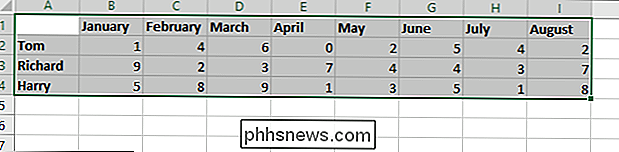
Klik på knappen "Kopier" eller tryk på Ctrl + C for at kopiere de valgte celler.

Klik på en tom celle hvor du vil kopiere de transponerede data. Den celle du vælger bliver øverste, venstre hjørne af det, du kopierer.
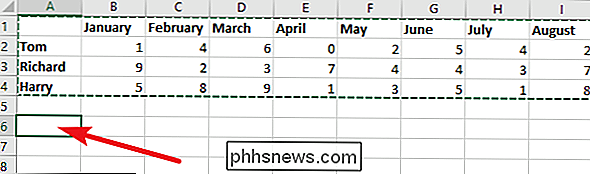
Klik på pil ned under "Indsæt" -knappen, og klik derefter på knappen "Transpose" i rullemenuen.
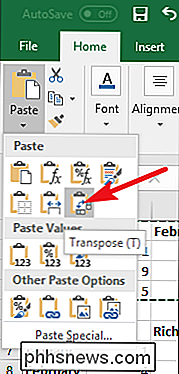
Ligesom det , dine rækker bliver kolonner, og dine kolonner bliver rækker komplette med enhver formatering, du allerede har anvendt til det oprindelige valg.
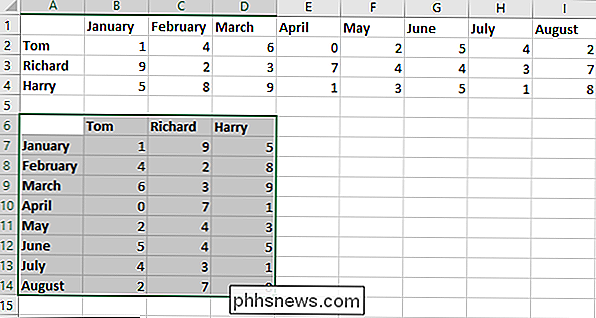
Bemærk, at dine oprindelige data, der allerede er gennemført, stadig eksisterer. Du kan vælge disse celler igen og slette dem, hvis du vil.
Det er et hurtigt trick, men det er sikkert meget hurtigere og nemmere end at omdype alle dine data og formatere disse rækker igen.

Aktivér Spor ikke og sporbeskyttelse i IE 11 og Edge
Som standard indeholder Internet Explorer 11 og Microsoft Edge en funktion, der hedder Do not Track deaktiveret. Det vedrører i grunden, hvor meget information et websted og annoncører kan fange om dig, mens du surfer på internettet. Som standard er ikke Track ikke slået fra på alle de andre større browsere, herunder Firefox, Safari, Chrome og Opera. Kun

Hvorfor er en mellemliggende SMTP-server nødt til at sende e-mail?
Som en person lærer mere om, hvordan postklienter, SMTP-servere og hele online-mail-systemet fungerer, kan de være nysgerrige hvorfor en mellemliggende SMTP server er endda nødvendig. Med det i tankerne har dagens SuperUser Q & A-post svarene på en nysgerrig læsers spørgsmål. Dagens Spørgsmål og Svar-session kommer til os med venlig hilsen af SuperUser-en underafdeling af Stack Exchange, en community-driven gruppe af Q & A-websteder.



